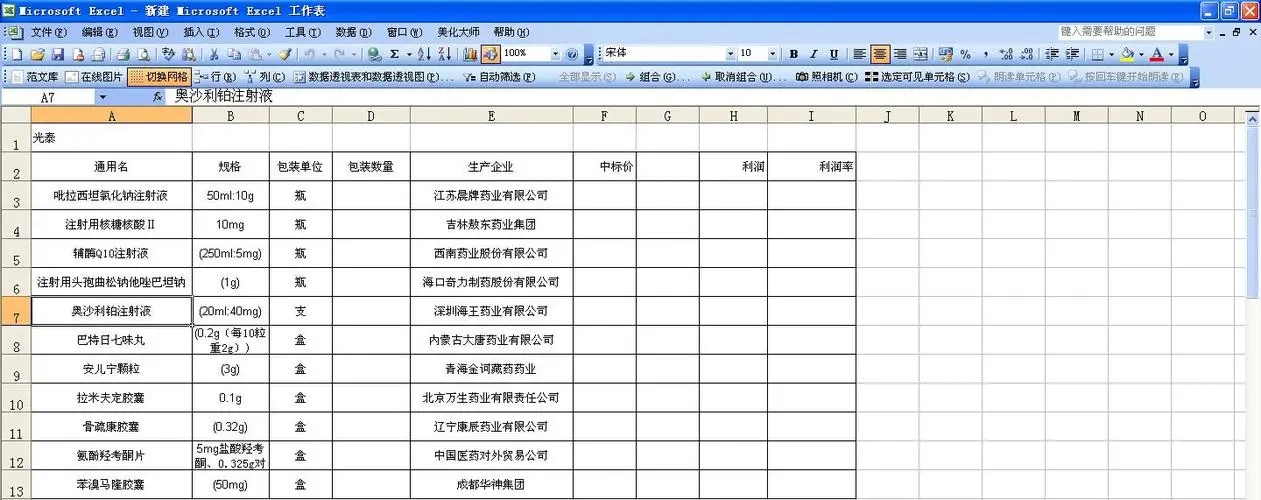excel下拉菜单自动计算怎么设置?excel下拉菜单自动计算设置方法
excel下拉菜单自动计算怎么设置?要在Excel中设置下拉菜单自动计算,你可以使用数据验证和公式来实现,那么下面就让本站来为用户们来仔细的介绍一下excel下拉菜单自动计算设置方法吧。
excel下拉菜单自动计算设置方法
1、准备数据:在 Excel 工作表中,准备一个用于下拉菜单和计算的数据源。例如,你可以在 A 列中输入各个选项,在 B 列中输入相应的计算公式。
2、创建下拉菜单:选择你希望设置下拉菜单的单元格或单元格范围。然后,点击 Excel 菜单栏中的“数据”选项卡,在“数据工具”组中选择“数据验证”。
3、配置数据验证:在“数据验证”对话框中,选择“设置”选项卡。在“允许”下拉列表中,选择“列表”。接下来,在“来源”文本框中输入数据源的范围,例如:“=$A$1:$A$5”。
4、应用数据验证:点击“确定”按钮,这样就创建了下拉菜单。单击下拉菜单箭头,你将看到来自数据源的选项。
5、编写计算公式:在相应的单元格中,编写用于计算的公式,引用你想要计算的单元格区域或单元格范围。确保公式正确计算所需的数据。
6、应用公式:将公式拖动或填充至需要进行自动计算的单元格范围内。Excel 将自动计算这些公式,并在选择下拉菜单选项时更新计算结果。
请注意,这种设置的有效性取决于你的数据源和公式的正确性。确保数据源和公式的引用范围正确,并且公式能够准确地计算所需的结果。
希望以上步骤对你有所帮助!如果你有任何进一步的问题,请随时提问。
相关文章
系统下载排行榜71011xp
番茄花园 Win7 64位 快速稳定版
2【纯净之家】Windows7 64位 全新纯净版
3【纯净之家】Windows7 SP1 64位 全补丁旗舰版
4JUJUMAO Win7 64位 最新纯净版
5【纯净之家】Windows7 32位 全新纯净版
6【纯净之家】Win7 64位 Office2007 办公旗舰版
7【雨林木风】Windows7 64位 装机旗舰版
8【电脑公司】Windows7 64位 免费旗舰版
9JUJUMAO Win7 64位旗舰纯净版
10【深度技术】Windows7 64位 官方旗舰版
【纯净之家】Windows10 22H2 64位 专业工作站版
2【纯净之家】Windows10 22H2 64位 游戏优化版
3【纯净之家】Windows10 企业版 LTSC 2021
4【纯净之家】Windows10企业版LTSC 2021 纯净版
5【深度技术】Windows10 64位 专业精简版
6联想Lenovo Windows10 22H2 64位专业版
7JUJUMAO Win10 X64 极速精简版
8【雨林木风】Windows10 64位 专业精简版
9深度技术 Win10 64位国庆特别版
10【纯净之家】Win10 64位 Office2007 专业办公版
【纯净之家】Windows11 23H2 64位 游戏优化版
2【纯净之家】Windows11 23H2 64位 专业工作站版
3【纯净之家】Windows11 23H2 64位 纯净专业版
4风林火山Windows11下载中文版(24H2)
5【纯净之家】Windows11 23H2 64位 企业版
6【纯净之家】Windows11 23H2 64位 中文家庭版
7JUJUMAO Win11 24H2 64位 专业版镜像
8【纯净之家】Windows11 23H2 64位专业精简版
9【纯净之家】Windows11 23H2 64位 纯净家庭版
10JUJUMAO Win11 24H2 64位 精简版镜像
深度技术 GHOST XP SP3 电脑专用版 V2017.03
2深度技术 GGHOST XP SP3 电脑专用版 V2017.02
3Win7系统下载 PCOS技术Ghost WinXP SP3 2017 夏季装机版
4番茄花园 GHOST XP SP3 极速体验版 V2017.03
5萝卜家园 GHOST XP SP3 万能装机版 V2017.03
6雨林木风 GHOST XP SP3 官方旗舰版 V2017.03
7电脑公司 GHOST XP SP3 经典旗舰版 V2017.03
8雨林木风GHOST XP SP3完美纯净版【V201710】已激活
9萝卜家园 GHOST XP SP3 完美装机版 V2016.10
10雨林木风 GHOST XP SP3 精英装机版 V2017.04
热门教程
装机必备 更多+
重装工具